갤럭시 핸드폰 자동녹음 위급상황 측면버튼 녹음시작
요즘 핸드폰 녹음 기능을 써야할 상황이 생기는 일이 분명히 있어요.
위급한 상황이나 곤란한 상황이 생겼을때 녹음기능이 없다면 오해를 받거나 누명을 쓸 수 있는 상황이 생길 수 있을 것 같아요.
물론 블랙박스나 녹화 등등 CCTV로 확인이 바로 가능한 동영상이 있으면 좋겠지만 위급상황이 생기면 동영상을 켤수는 없으니까요.
그럴때 녹음이라도 해놓으면 이후에 말이 달라질 때 정확히 시시비비를 가릴 수 있어서 좋겠죠.
하지만 나 지금 녹음 시작합니다. 이렇게 핸드폰 켜고 녹음기능 찾아서 누르고 하는 일이 쉬운 것은 아니죠.
급하게 당장 녹음버튼을 눌러서 녹음시작하는 방법. 포스팅 해보도록 할게요.
갤럭시 핸드폰 자동녹음 위급상황 측면버튼 녹음시작

1. 갤럭시 스토어 - Good Lock 앱 설치
구글 앱스토어 아니고 갤럭시 스토어에서 Good Lock 검색하고 설치합니다.
갤럭시 스토어 굿락 검색하러가기

굿락 앱을 검색하고 설치해줍니다.
어플은 무료입니다.
이거 설치해서 사용하면 갤럭시 핸드폰이라면 많은 기능들을 설정하거나 이용할수 있어요.


2. 앱을 실행하고 맨 아래 <편리한 갤럭시> 부분을 눌러줍니다.
굿락 어플의 맨 아래 부분을 보면 편리한 갤럭시라고 적혀있는 부분이 있어요.
그부분을 눌러서 설정을 바꿔주러 들어갑니다.

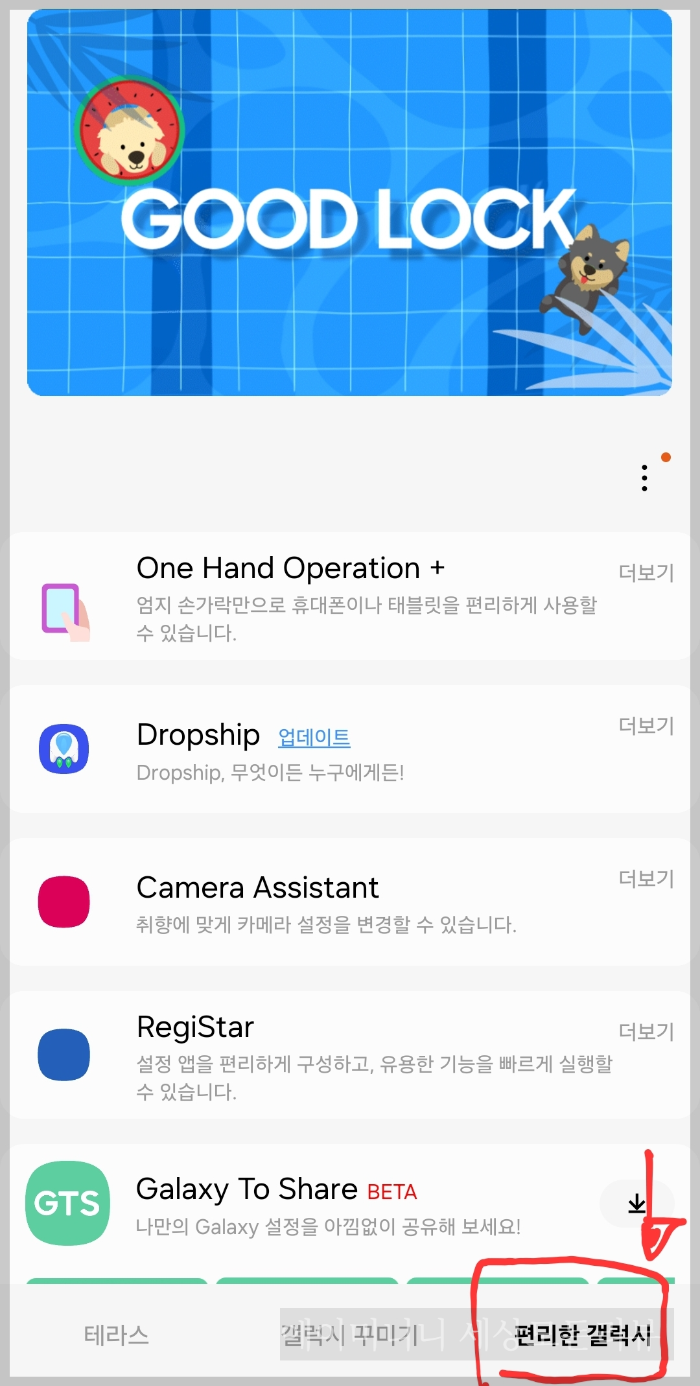
3. 편리한 갤럭시 - RegiStar
이 부분은 설정앱을 편리하게 구성하고, 유용한 기능을 빠르게 실행할 수 있게 해줍니다.
여기서 측면버튼을 눌러 녹음을 빠르게 할 수 있는 것을 설정할 수 있어요.
보통 급한 상황이나 위급 상황에 녹음창을 켜고 버튼을 누르고 할 수 있는 상황이 안될 수 있죠.
핸드폰이 주머니에 있어도 바로 측면버튼만 누르면 녹음을 할 수 있게 설정할 수 있어요.
진짜 급할때 바로바로 눌러서 녹음을 켤수 있으니 좋죠.


RegiStar - 확장기능 - 측면 버튼 길게 누르기 액션
측면버튼 길게 누르기 액션을 사용으로 바꿔줍니다.
이 길게 누르기 기능을 사용으로 바꾸고 활성화 시켜줍니다.
이렇게 되면 측면 버튼만 급한 상황에서 길게 누르기하면 내가 지정한 액션을 바로 핸드폰이 실행해줍니다.

측면버튼 길게 누르기 액션 - 사용 - 앱실행 지정 - 음성녹음
내가 측면버튼을 길게 눌렀을때 어떤 액션, 어떤 앱이 자동으로 실행되게 하는지 지정할 수 있습니다.
일단 앱실행으로 지정하고 실행되는 앱의 종류를 지정해줍니다.
이때 음성녹음을 지정하면 자동녹음기능으로 설정할 수 있습니다.
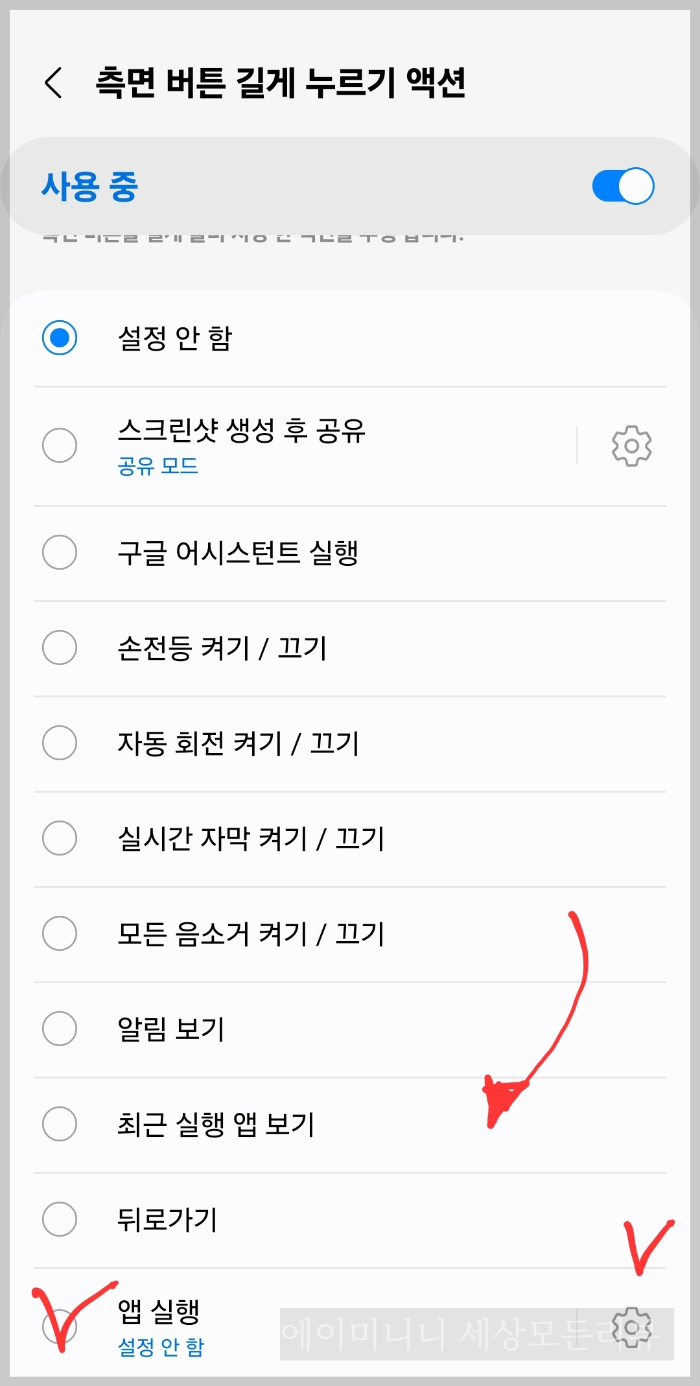
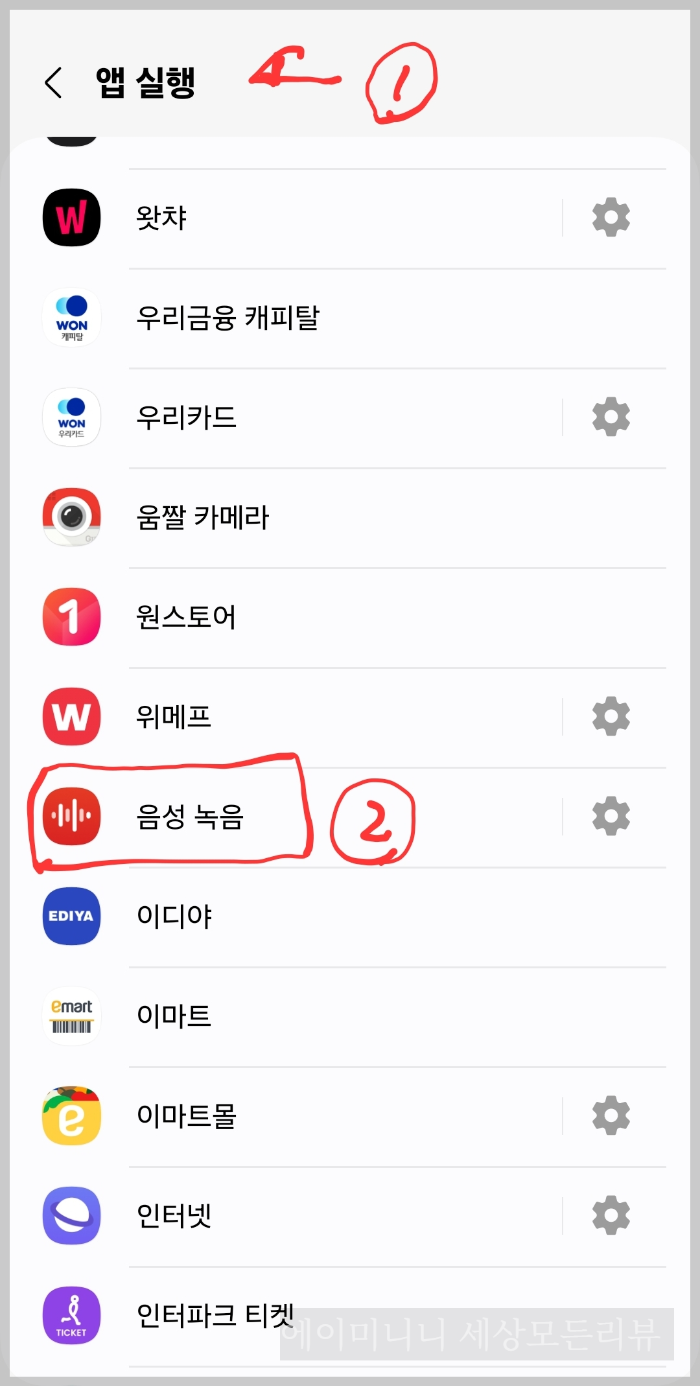
이 부분에서 저는 음성녹음을 선택했지만 만약 아주 자주 이용하는 앱이 있다면 이때 지정해서 이용할수 있는 기능입니다.
진짜 급한 상황에서 음성녹음이 필요할때 측면버튼만 꾹 누르면 자동으로 바로 음성녹음이 시작되니 저는 이 기능을 설정하고 그래도 안심하고 다니는 중이에요.
언쟁이 일어난 상황에서 이 기능은 정말 유용하게 쓰일 수 있어요.
그리고 정말 급한 위험한 상황에서도 음성녹음을 해놓으면 이후에 증거로 작용할 수도 있고요.
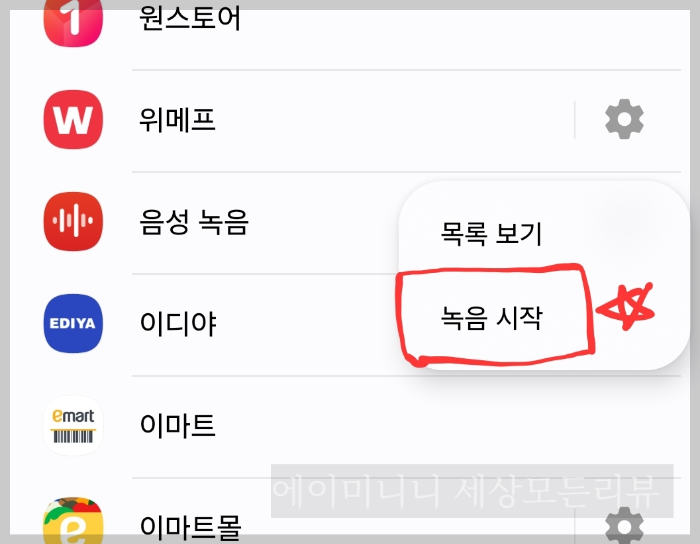
음성녹음 - 녹음시작
이렇게 설정해놓으면 측면버튼을 꾹 누르는 것만으로도 녹음이 시작됩니다.
간혹 잘못 눌려서 녹음이 되는경우가 있는데 필요없는것이 녹음 된 것이라면 삭제하면 됩니다.
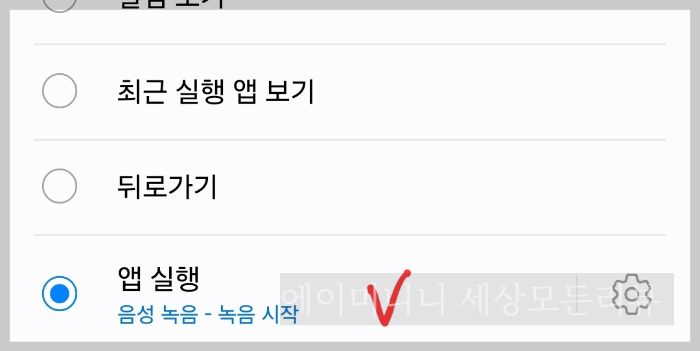
설정을 앱실행 - 음성녹음 - 녹음시작
이렇게 되어있는것을 볼 수 있죠.
이제측면버튼만 눌러도 바로 녹음이 됩니다.
위급한 상황, 나쁜 상황은 발생하지 않는것이 제일 좋겠지만 만약 필요한 상황이 되었을때 유용하게 잘 쓸 수 있을 것 같아요.
본인 목소리가 들어간 (본인참여) 녹음은 증거로 활용할 수 있습니다.
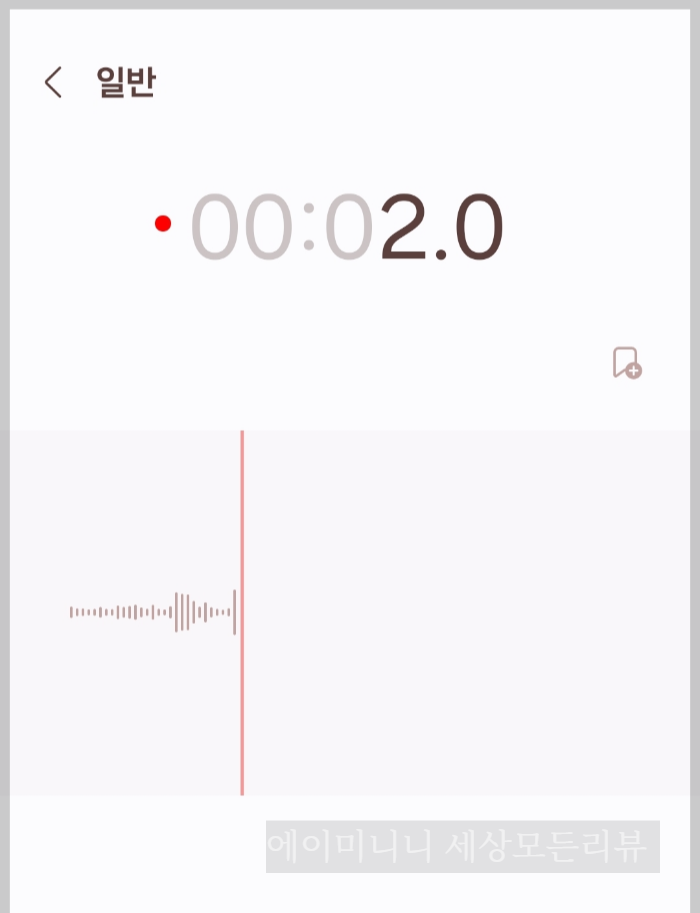
갤럭시 Z 폴드6 자급제 (실버 쉐도우, 1 TB) | SM-F956NZSFKOO | Samsung 대한민국
www.samsung.com
이번에 갤럭시 핸드폰 Z 폴드 새로 나왔죠.
삼성전자 서비스센터 들러서 핸드폰 고칠일이 있어서 다녀오다가 봤는데 새로나온 폴드 6 시리즈는 이전보다 화질이 진짜 좋더라고요.
가운데 화면이 접히는 부분 표 나는 것도 많이 없고 일단 좀 쓰기가 편해진 것 같아요.
물론 이전 거 구매한지 얼마 안된 분들에게는 이렇게 빨리 새 핸드폰 시리즈가 나오면 아쉽죠.
새로나온 것으로 다시 바꾸고 싶기도 하고요.
저는 갤럭시 S23 울트라 쓰고 있는데 아마 올해 또 다른 시리즈가 나오면 속상하긴 할 것 같아요.
기능들이 점점 업그레이드 되고 있지만 몇가지 더 추가된 걸로 가격이 더 비싸진 것도 있을 수 있고요.
아직 사전판매 기간이니까 잘 알아보고 구매하시는 것으로.
다음 삼성서비스 센터에서 충전단자 고장나서 교체하고 온 후기도 들고올게요.
'도움이 되는 생활정보 > 카카오톡 핸드폰 사용법 IT' 카테고리의 다른 글
| 아이폰 먹통 재부팅 아이패드 안눌림 강제부팅 강제종료 방법 (0) | 2024.07.26 |
|---|---|
| 카톡 카카오 알림톡 보내기 발송 채널 알림톡이란 (1) | 2024.07.25 |
| 에어팟 케이스 빼는법 에어팟 하드 투명 케이스 빼기 (0) | 2024.07.11 |
| 삼성 갤럭시 폰 채팅플러스 채팅+ 기능 끄기 끄는 방법 (1) | 2024.07.06 |
| 카카오톡에서 카카오톡 앱 사진화질 동영상화질 고화질 설정하기 (4) | 2024.07.01 |




댓글